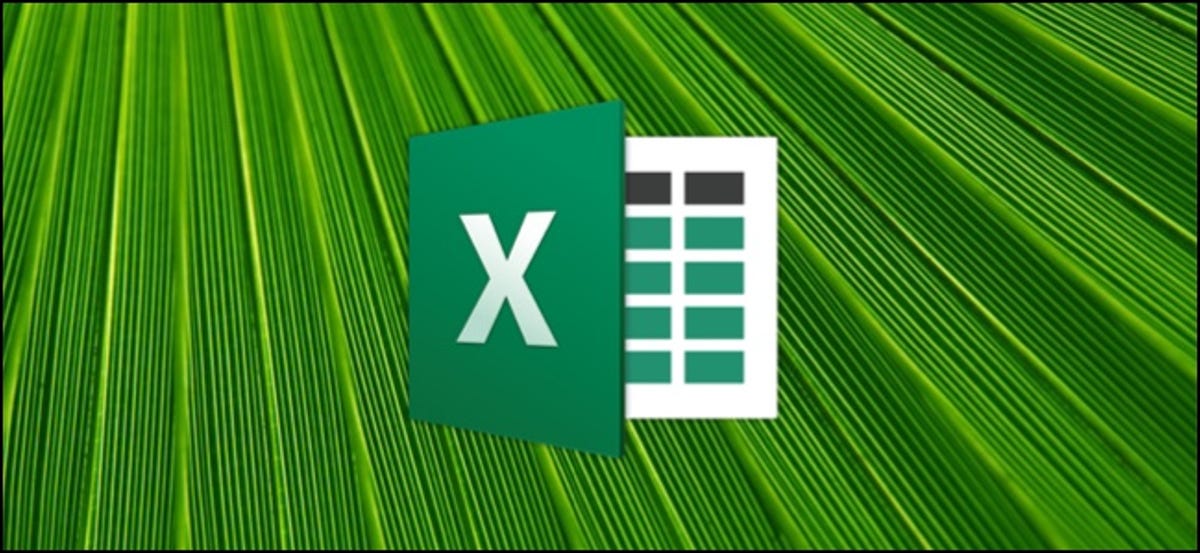
Existem vários métodos diferentes para escolher um bloco de células no Excel ou expandir uma seleção existente com mais células. Vamos dar uma olhada neles.
Selecione um intervalo de células clicando e arrastando
Uma das maneiras mais fáceis de escolher um intervalo de células é clicar e arrastar pela pasta de trabalho..
Clique na primeira célula que deseja escolher e continue pressionando o botão do mouse.
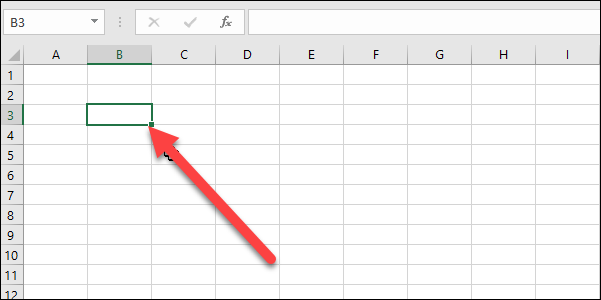
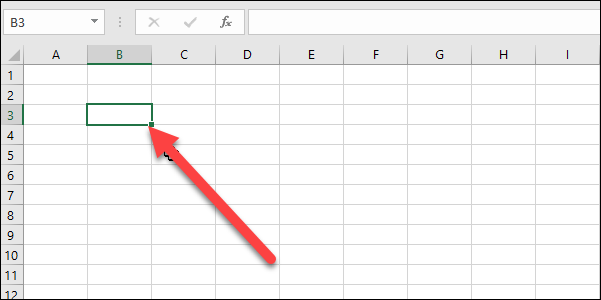
Arraste o ponteiro sobre todas as células que deseja na seleção e, a seguir, solte o botão do mouse.
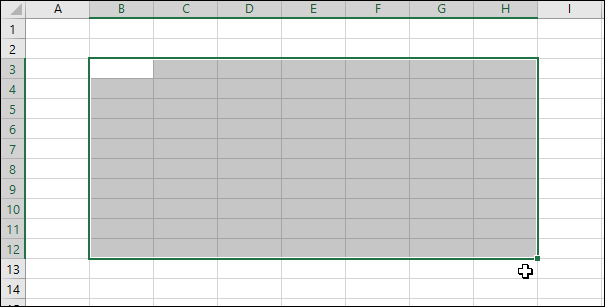
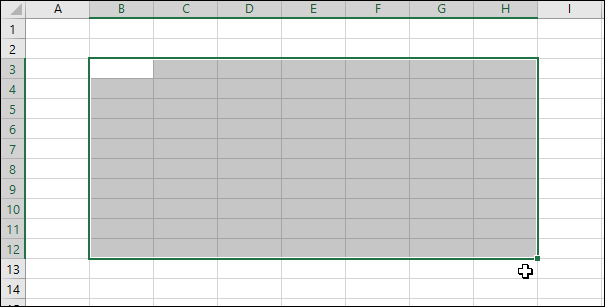
Agora você deve ter um grupo de células selecionado.
Selecione uma ampla gama de células com a tecla Shift
As vezes, clicar e arrastar não é conveniente porque o intervalo de células que você deseja escolher se estende para fora da tela. Você pode escolher um intervalo de células usando a tecla Shift, da mesma forma que você selecionaria um grupo de arquivos em uma pasta de arquivos.
Clique na primeira célula do intervalo que deseja escolher.
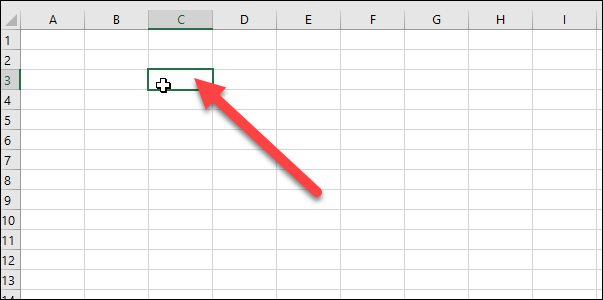
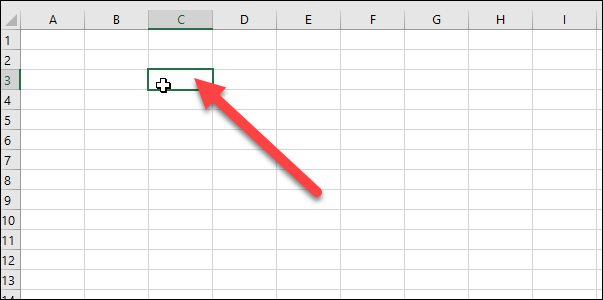
Role a página para baixo até encontrar a última célula no intervalo que deseja escolher. Mantenha pressionada a tecla Shift e clique na célula.
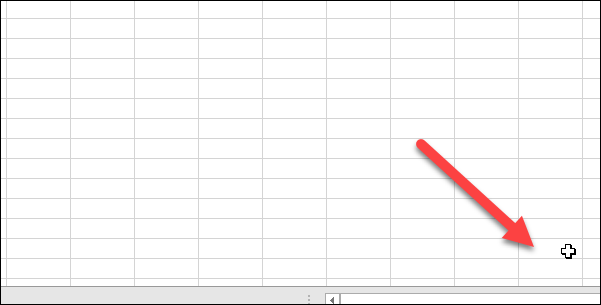
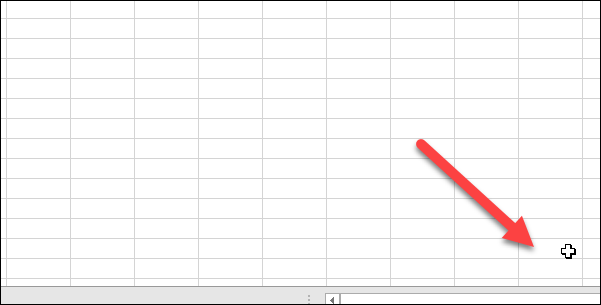
Todas as células do intervalo agora estão selecionadas.


Escolher (ou desmarque) separe as células fora de um intervalo com a tecla Ctrl
Além disso, você pode escolher várias células que não estão conectadas entre si usando a tecla Ctrl.
Clique na primeira célula que deseja escolher.
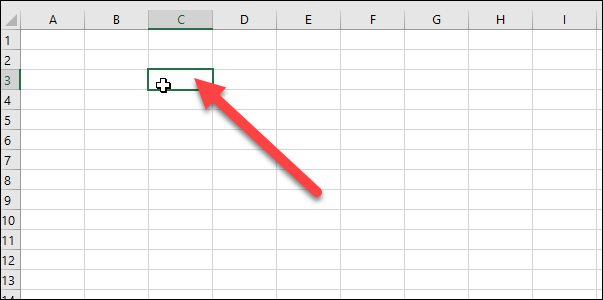
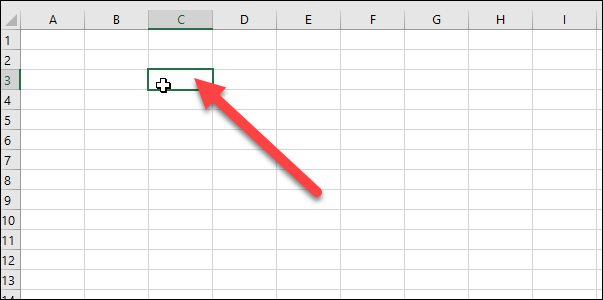
Agora, segure Ctrl e clique para escolher células adicionais. Na imagem abaixo, nós selecionamos cinco células diferentes.
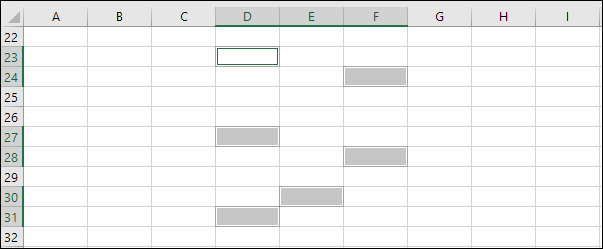
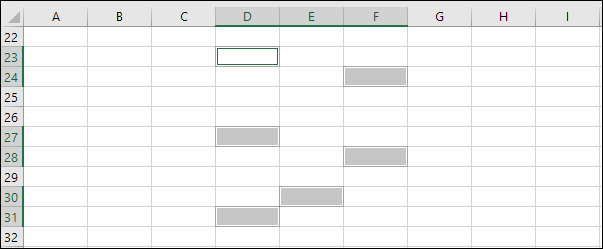
Você também pode usar a tecla Ctrl para desmarcar uma célula já selecionada, inclusive de uma gama de seleção. Na imagem abaixo, desmarcamos várias células de um intervalo de células que já havíamos selecionado simplesmente mantendo pressionada a tecla Ctrl enquanto clicamos nas células.
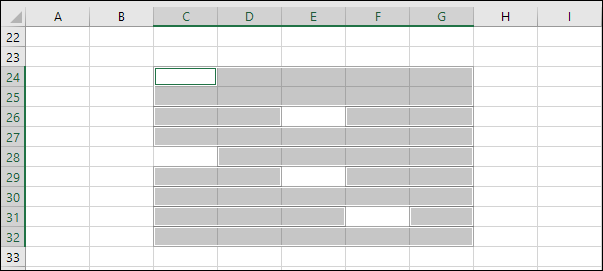
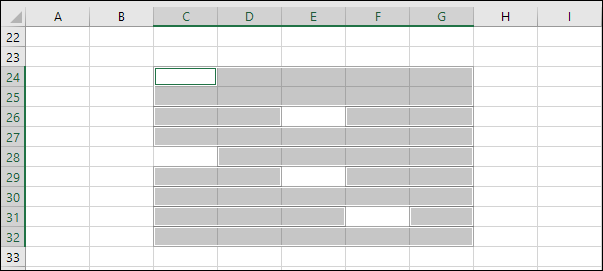
Selecione um intervalo de células usando a caixa de nome
Se você sabe o intervalo exato de células que deseja escolher, usar a caixa de nome é uma maneira útil de selecionar sem clicar ou arrastar.
Clique na caixa do nome no canto superior esquerdo da pasta de trabalho.
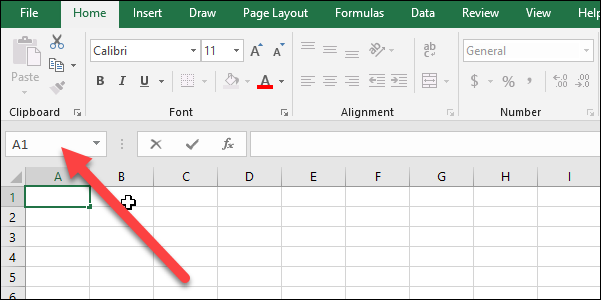
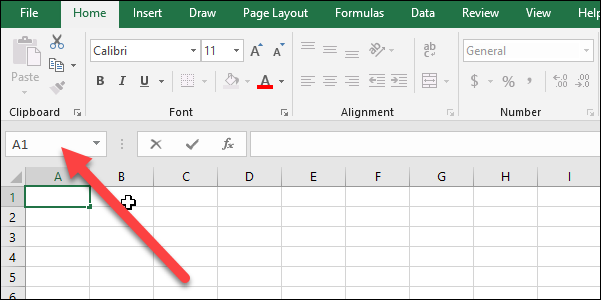
Insira o intervalo de células que deseja escolher usando o seguinte formato:
Primeira Célula:LastCell
Aqui, estamos selecionando todas as células na célula B2 (nossa célula superior esquerda) um F50 (nossa célula inferior direita).
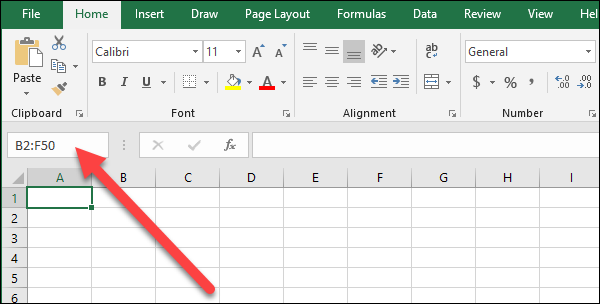
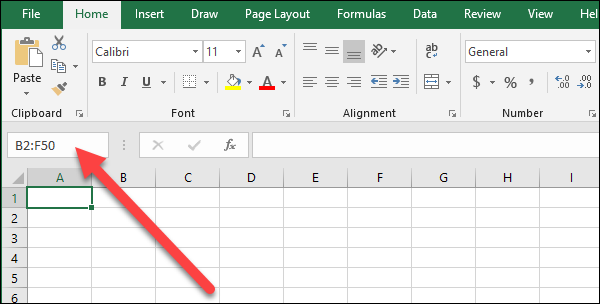
Pressione Enter (o Retorno no Mac), e as células que você inserir são selecionadas.
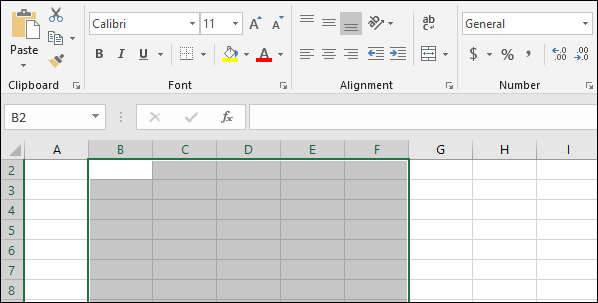
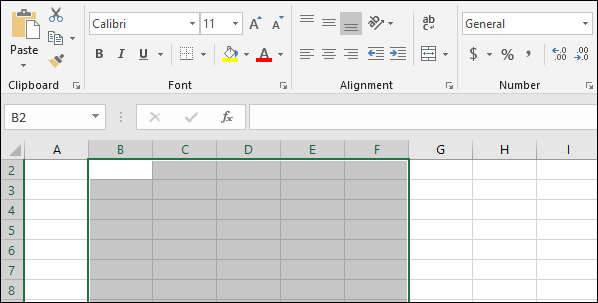
Selecione uma linha inteira de células
Pode ser necessário escolher uma linha inteira de células ao mesmo tempo, talvez para formatar uma linha de cabeçalho. É fácil fazer isso.
Basta clicar no número da linha no lado esquerdo da linha.
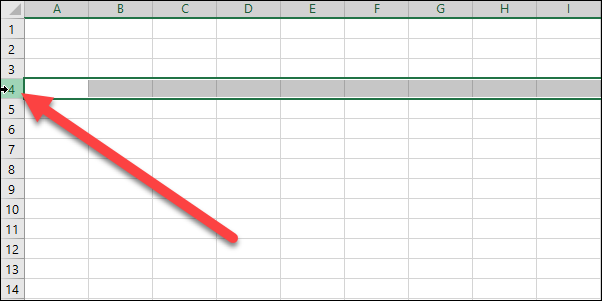
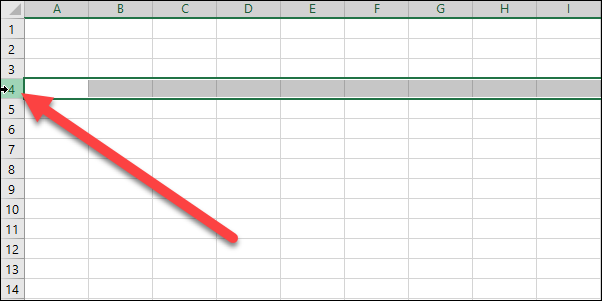
A linha inteira agora está selecionada.
Selecione várias linhas inteiras de células.
As vezes, você pode querer escolher várias células de linha inteira. Tal como acontece com a seleção de células individuais, iráusar a tecla Shift se as linhas forem contíguas (ou você pode clicar e arrastar) e a tecla Ctrl se as linhas não forem contíguas.
Para escolher um conjunto contíguo de linhas, clique no número da linha da primeira linha.



Continuando a pressionar o botão do mouse, arraste o cursor por todas as linhas que deseja escolher. O, Se você preferir, você pode manter pressionada a tecla Shift e clicar na linha inferior que deseja escolher. De qualquer maneira, irá selecionar um intervalo de linhas.
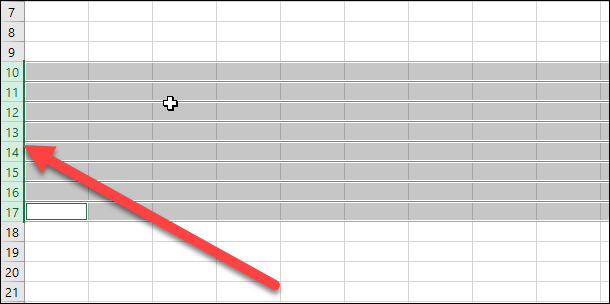
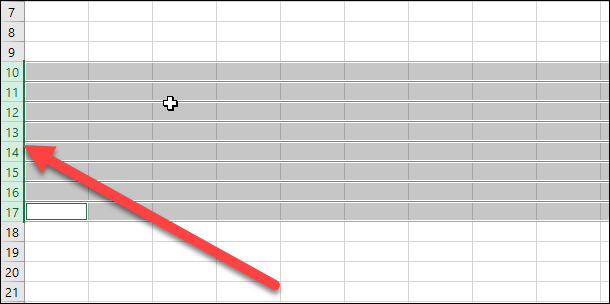
Para escolher linhas não contíguas, clique no número da linha de uma linha que deseja escolher.



Depois de, mantenha pressionada a tecla Ctrl enquanto clica nos números das linhas adicionais que deseja adicionar à seleção. Na próxima foto, selecionamos várias linhas que não são contíguas.
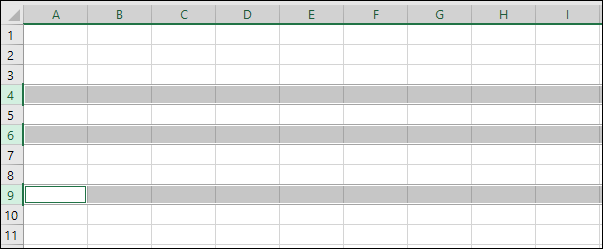
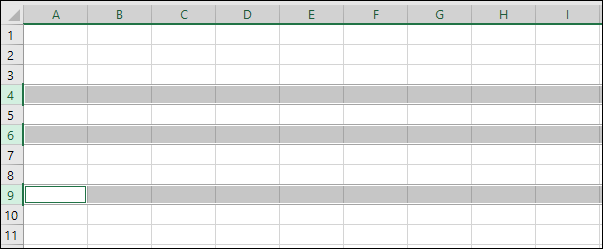
E, da mesma forma que com células individuais, você também pode usar a tecla Ctrl para desmarcar as linhas de um intervalo selecionado. Na imagem abaixo, desmarcamos duas linhas de um intervalo selecionado mantendo pressionada a tecla Ctrl enquanto clicamos nos números das linhas que não queríamos na seleção.
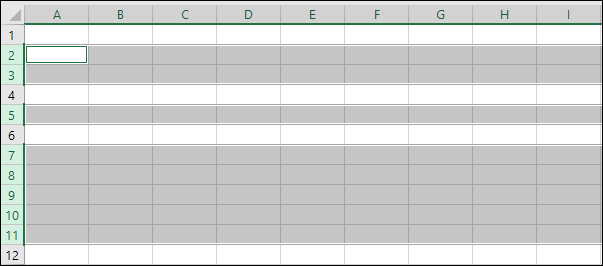
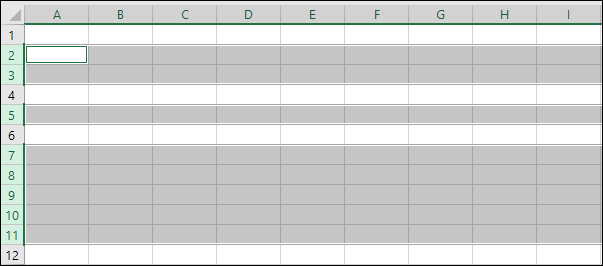
Selecione uma ou mais colunas de células inteiras
As vezes, você pode querer escolher uma coluna inteira de células. Também é fácil fazer isso. Na realidade, funciona exatamente da mesma forma que escolher linhas.
Clique na letra de uma coluna para escolher a coluna.
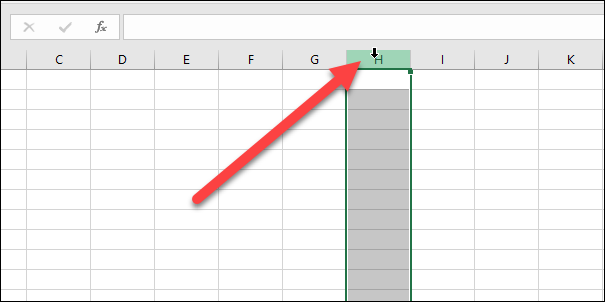
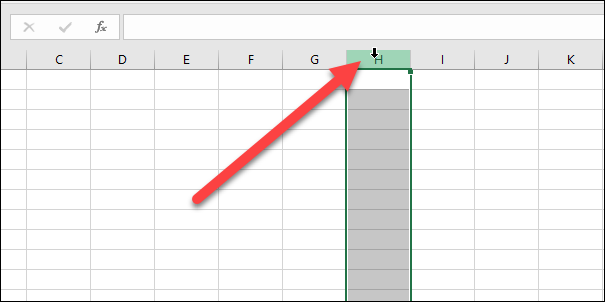
Você também pode escolher várias colunas clicando e arrastando ou usando a tecla Shift., da mesma forma que com as linhas. A tecla Ctrl também funciona para escolher colunas não contíguas ou para desmarcar colunas de um intervalo selecionado..






